
È impossibile proteggere completamente qualsiasi dispositivo da un utente malintenzionato con accesso fisico . Ma, a meno che tu non configuri correttamente il tuo Mac, bastano un riavvio e pochi secondi per bypassare la password o cancellare il tuo disco rigido.
Nonostante tutti i discorsi sulle vulnerabilità della sicurezza, la possibilità per chiunque di cambiare rapidamente la password di un Mac è raramente considerata. È ancora un altro buon motivo per utilizzare la crittografia FileVault e forse impostare una password del firmware.
È tutta questione di modalità di ripristino
RELAZIONATO: Come bypassare e reimpostare la password su ogni sistema operativo
La chiave di questo processo è Modalità di recupero - un ambiente speciale a cui chiunque può accedere sul tuo Mac se lo riavvia e tieni premuto Comando + R all'avvio. La modalità di ripristino normalmente non richiede una password per accedere, anche se è necessario inserire la password quando si avvia normalmente il Mac.
Tradizionalmente, è stato possibile avviare in modalità di ripristino e selezionare Utilità> Reimpostazione password dal menu, che potresti utilizzare per reimpostare una password se l'hai dimenticata. Questa opzione è stata rimossa in OS X Lion, ma puoi ancora accedere alla stessa utilità di reimpostazione della password in modalità di ripristino selezionando Utilità> Terminale, digitando Resetta la password nella finestra del terminale e premendo Invio. Ciò consentirebbe a chiunque abbia accesso al tuo Mac la possibilità di cambiare la tua password e accedere al tuo account utente, sebbene la crittografia FileVault possa proteggerla.
Questi stessi strumenti sono disponibili avviando dal supporto di installazione di OS X, un DVD o un'unità USB, su un Mac.
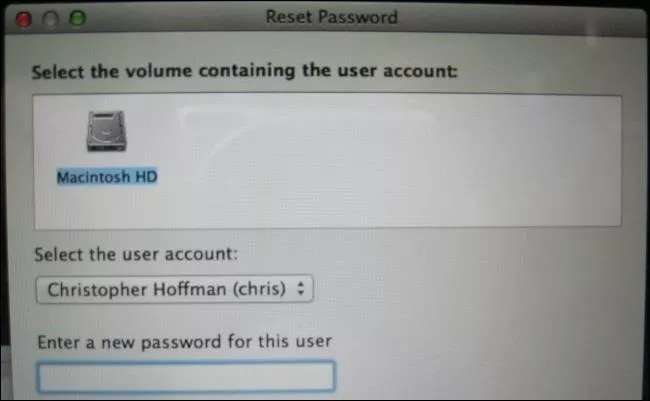
RELAZIONATO: Come pulire il tuo Mac e reinstallare macOS da zero
Anche se il tuo Mac è crittografato in modo sicuro, chiunque abbia accesso ad esso, ad esempio un ladro che ha rubato il tuo MacBook, potrebbe entrare in modalità di ripristino e utilizzare l'opzione "Reinstalla OS X" per pulire l'intero disco rigido. Questo almeno protegge i tuoi file personali da un ladro: dovranno solo ricominciare da capo. Tuttavia, significa che un ladro può pulire rapidamente il tuo Mac e iniziare a usarlo.
Ci sono modi per farlo reimpostare la password su Windows , ovviamente. Ma Windows non lo rende facile come un Mac: questi strumenti non sono tutti solo una rapida pressione di un tasto mentre avvii il tuo PC Windows.
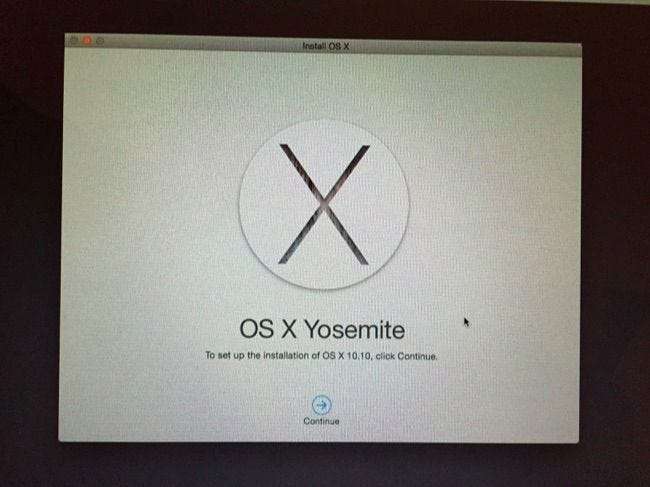
Abilita la crittografia FileVault per proteggere i tuoi file
RELAZIONATO: Come crittografare l'unità di sistema del tuo Mac, i dispositivi rimovibili e i singoli file
Se stai usando un Mac, dovresti assicurarsi che la crittografia FileVault sia abilitata . La crittografia FileVault è ora abilitata per impostazione predefinita su OS X Yosemite: supponendo che tu abbia accettato l'opzione predefinita durante la configurazione del tuo Mac, dovresti essere al sicuro. Se hai disattivato la crittografia o stai utilizzando una versione precedente di Mac OS X, dovresti abilitare la crittografia FileVault ora.
Le versioni moderne della crittografia FileVault forniscono la crittografia dell'intero disco del tuo Mac. Ciò significa che non è possibile per un utente malintenzionato utilizzare l'estensione Resetta la password utilità dalla modalità di ripristino. Se provi a utilizzare questo strumento dopo aver abilitato FileVault, scoprirai che non puoi. L'utilità non funzionerà, poiché non è in grado di vedere l'unità di sistema del Mac o gli utenti su di essa. I file vengono crittografati finché non digiti la password, quindi non è necessario ripristinarli.
La crittografia FileVault protegge anche i tuoi file se le persone tentano di avviare un altro sistema operativo sul tuo Mac o rimuovono l'unità di sistema e la leggono su un altro computer. è una funzione di sicurezza essenziale. Se non sei sicuro che FileVault sia abilitato, puoi aprire Preferenze di Sistema, fare clic su Sicurezza e Privacy e fare clic su FileVault o semplicemente premere Comando + Spazio per aprire Ricerca Spotlight , digita FileVault e premi Invio per accedervi.
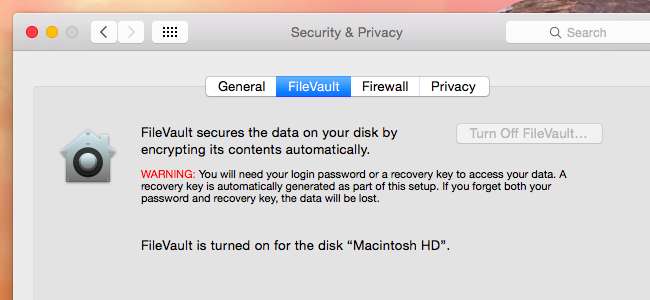
Se dimentichi la password su un Mac moderno, puoi recuperarla e accedere ai tuoi file fornendo la chiave di ripristino che ti viene fornita durante la configurazione di FileVault. Se hai scelto di condividerlo con Apple durante il processo di configurazione di FileVault, possono aiutarti a riottenere l'accesso ai tuoi file.
Abilita una password del firmware per bloccare l'hardware del tuo Mac
Anche con FileVault abilitato, qualcuno con accesso al tuo Mac potrebbe comunque cancellarlo dalla modalità di ripristino e configurarlo come un nuovo sistema. Una password del firmware può proteggere da questo.
Questo ti aiuterà anche se non vuoi utilizzare la crittografia FileVault per qualche motivo, ma vuoi impedire alle persone di cambiare la tua password e accedere ai tuoi file. Una password del firmware impedisce inoltre alle persone di avviare il tuo Mac da altri dispositivi, come unità USB o dischi rigidi esterni, e di accedere ai tuoi file se non sono crittografati. Qualcuno potrebbe comunque estrarre il disco rigido dal tuo Mac e accedere ai suoi file su un altro dispositivo se usi solo una password del firmware senza crittografia, tuttavia.
Se imposti una password del firmware, dovrai inserirla prima di avviare la modalità di ripristino o tenendo premuto il tasto Opzione per avviare da un dispositivo diverso . Il solo accendere il tuo Mac normalmente senza fare nulla di speciale non richiederà la password, quindi non è un problema aggiuntivo.
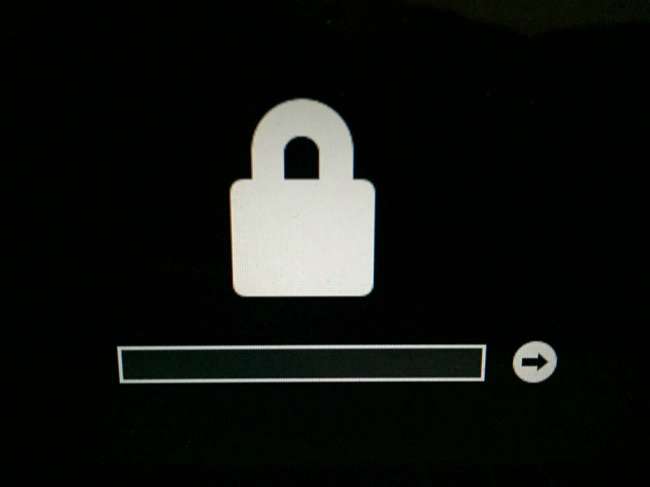
Nessuno tranne Apple stessa può reimpostare una password del firmware dimenticata, almeno in teoria. Ecco perché questo è un metodo di protezione così utile, ma è anche il motivo per cui una password del firmware potrebbe potenzialmente essere un problema. Se imposti una password del firmware, fai molta attenzione a ricordarla. Dovrai visitare l'Apple Store più vicino se lo dimentichi.
Se usi Trova il mio Mac per bloccare da remoto il tuo Mac smarrito, questo imposterà una password del firmware sul tuo Mac per impedire a un ladro di usarlo. Ma puoi impostare la password del firmware in anticipo. Basta avviare in modalità di ripristino e selezionare Utilità> Password firmware per impostare una password. (I PC Windows e Linux di solito offrono un'opzione di password UEFI o BIOS , pure.)
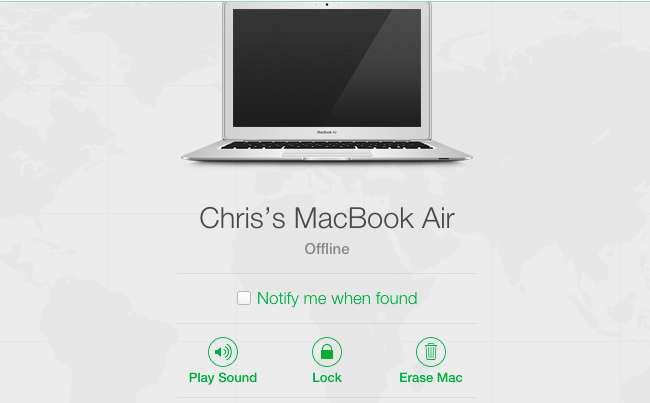
No, questo non è motivo di panico, ma è una preoccupazione. Soprattutto prima che Mac OS X Yosemite iniziasse ad abilitare la crittografia FileVault per impostazione predefinita, potresti prendere qualsiasi Mac, avviarlo in modalità di ripristino con una rapida combinazione di tasti e reimpostare la password per aggirarla e accedere ai file e ai dati di quell'utente. Qualsiasi Mac che esegue una versione precedente di OS X sarà ancora vulnerabile a meno che i proprietari non si siano impegnati per abilitare la crittografia FileVault.
Credito immagine: Michael Gorzka su Flickr







